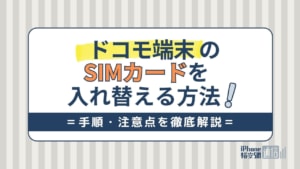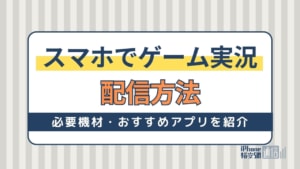- スマホ
- 更新日:2023年03月06日
SIMロックが解除されているか確認する方法!iPhone・Android別に画像で解説

※当記事はPRを含みます。詳しくはこちら。
※カシモWiMAXは株式会社マーケットエンタープライズの関連会社、株式会社MEモバイルが運営しています。
楽天モバイル、ワイモバイル、ahamo・povo・LINEMOなど格安SIMの登場で、スマホの月額料金が下がる傾向にあり、スマホのキャリアの乗り換えを検討する人が増えています。
今使っているスマホ端末を他のキャリアで使う場合、問題になるのが「SIMロック」の存在です。
他キャリアで使う場合は「SIMロック解除」が必要だからです。
この記事では、自分のスマホにSIMロックがかかっているか確認する方法と、各キャリア別のSIMロック解除方法・解除条件を紹介します。
お使いのスマホのSIMロックの状態を知りたい人や、同じスマホで他キャリアへ乗り換えたい人は、ぜひ参考にしてください。
目次
SIMロックが解除されているか確認する方法|iPhone

はじめに、iPhoneのSIMロックが解除されているか確認する方法を紹介します。
iPhoneのSIMロック解除の確認方法
- 「設定」をタップ
- 「一般」→「情報」をタップ
- 画面を下にスクロールすると「SIMロック」という項目が表示される
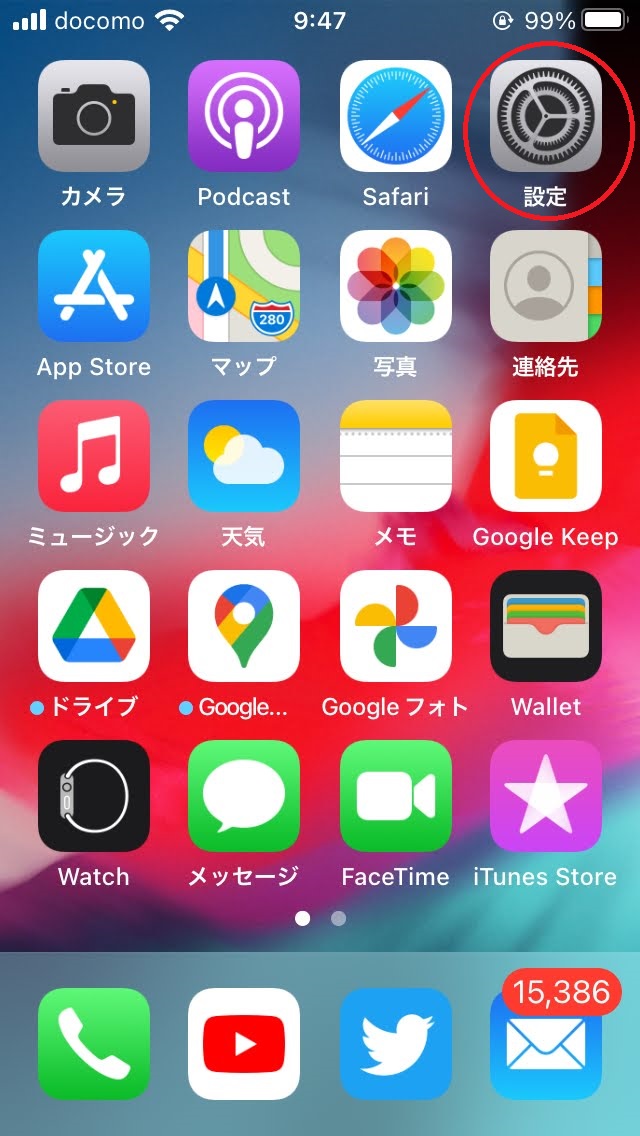
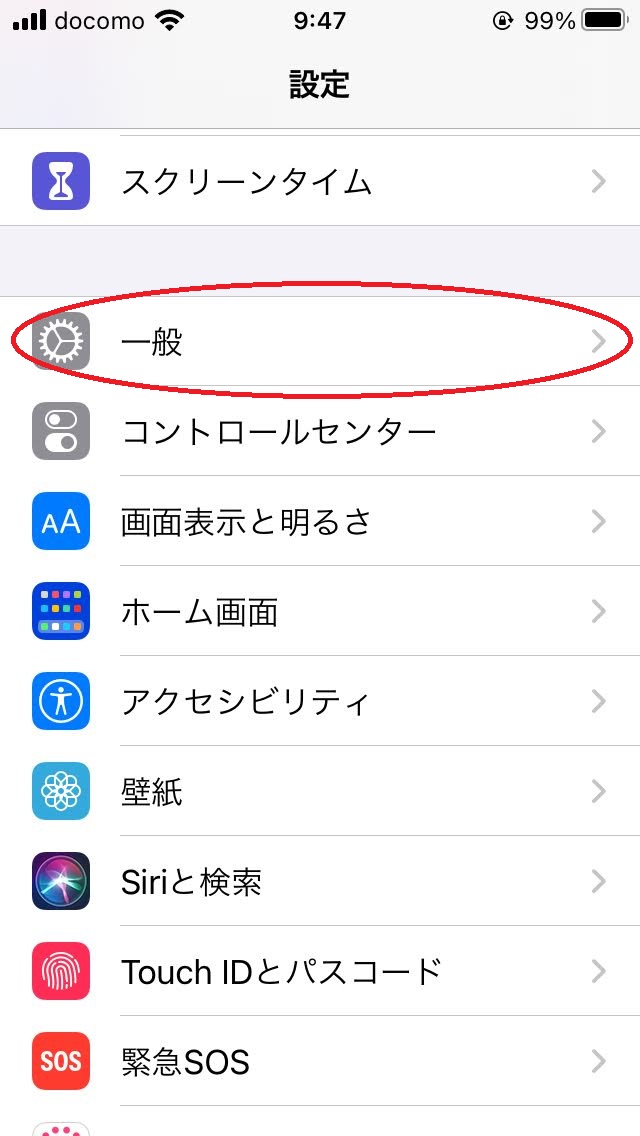
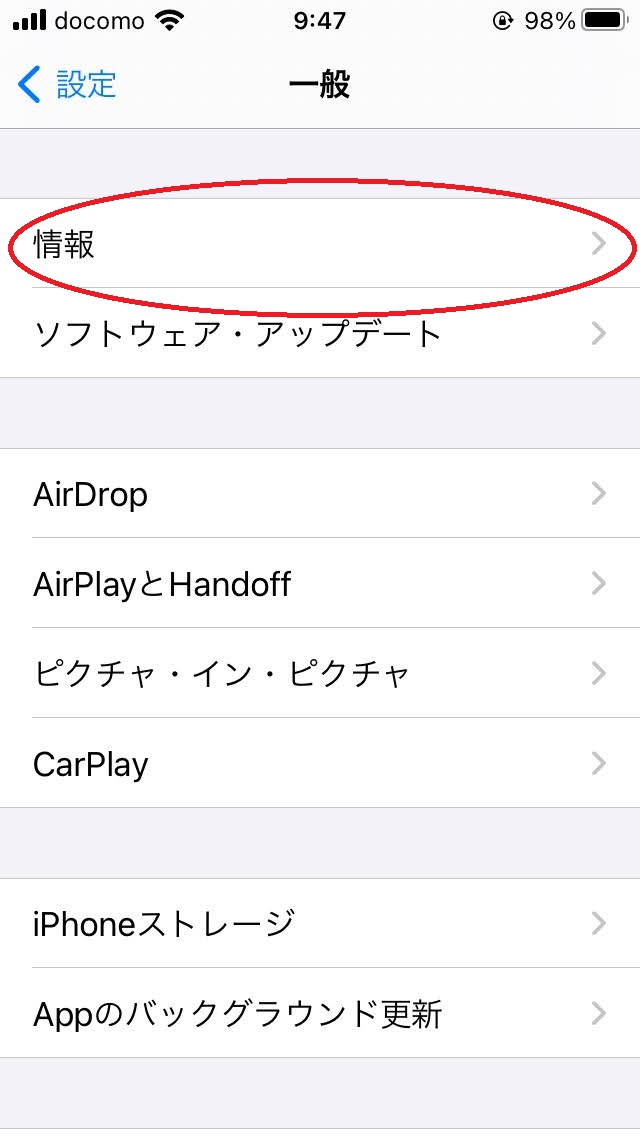
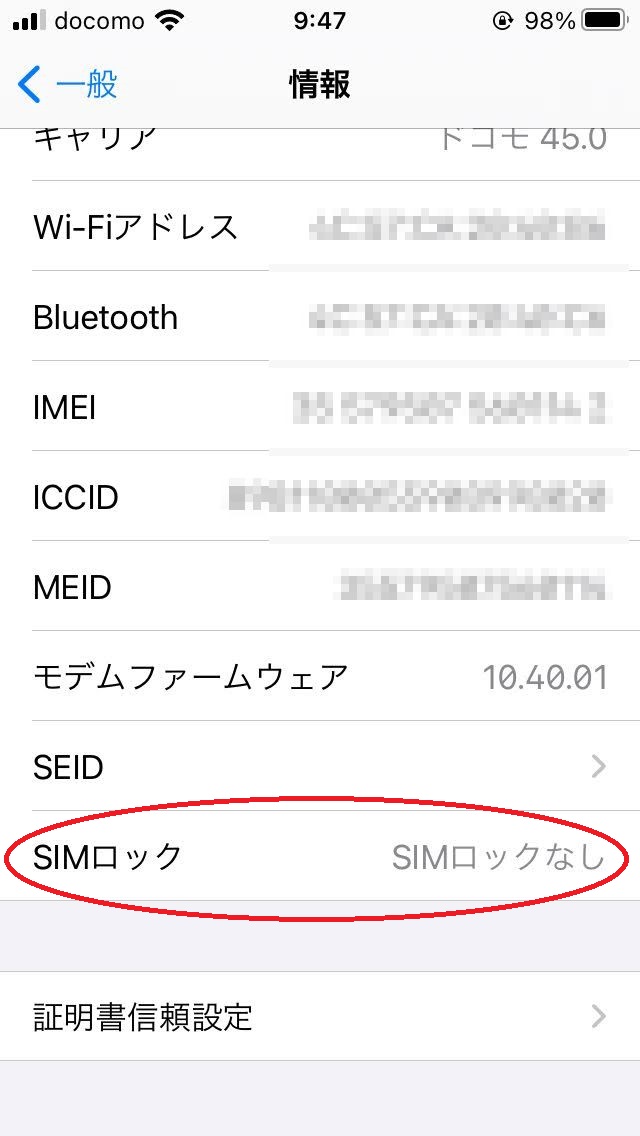
上の画像で使用したiPhoneはドコモで購入したキャリア版ですが、SIMロックを解除しているので「SIMロックなし」と表示されています。
SIMロックがかかっていれば、ここに「SIMロックあり」と表示されます。
SIMロックが解除されているか確認する方法|Android

次に、AndroidスマホのSIMロックが解除されているか確認する方法を紹介します。
Androidスマホは、iPhoneのように簡単にSIMロックの状態を確認できません。
一部のAndroidスマホは「設定」→「デバイス情報」→「SIMカードステータス」で確認できます。しかしこの方法が使えない機種の方が多いです。
この場合、実際に別キャリアのSIMカードを入れてみて、使えるかどうかを試すしか方法がありません。
SIMロック解除緩和の動き
国内で販売されている携帯電話(スマホを含む)は、元々ほぼすべてにSIMロックがかけられており、SIMロック解除をすることもできませんでした。
しかし総務省がこれを「利用者の自由なキャリア間移動の障害になっている」と問題視しはじめ、その結果、2014年12月に「SIMロック解除に関するガイドライン」が策定されました。
これにより、キャリアに対してSIMロック解除の原則義務化が強制されました。ガイドラインは今までに数回改正されています。
【2021年10月】SIMロックは原則廃止に
最新の改正は2021年8月に発表されており、2021年10月1日以降に 新たに発売される携帯電話については、正当な理由がない限り、SIMロックを設定せず販売することが義務付けされました。
実際に現在ドコモ・ソフトバンク・ワイモバイルでは、(SIMロック解除対応製品であれば)購入時にSIMロック解除手続きを行った状態で引き渡しています。
つまり基本的に自身ではSIMロック解除をする必要がない場合が多いです。
キャリアでSIMロックを解除する方法と解除条件

スマホにかけられたSIMロックは、そのスマホを販売したキャリア(ドコモ・au・ソフトバンクなど)のショップ、もしくはオンラインで解除できます。
ここからはキャリア別のSIMロック解除の具体的な流れと、解除条件を紹介します。
auのSIMロック解除方法・条件
auのSIMロック解除は、オンライン(My au)・auショップのいずれかでできます。
auショップでの手続きには3,300円(税込)の手数料がかかるので、無料でできるオンラインでの手続きがおすすめです。
| SIMロック解除方法 | My au(9時~21時半)/auショップ |
|---|---|
| SIMロック解除対象端末 | 2015年4月23日以降発売の端末 |
| SIMロック解除条件(いずれかを満たせばOK) | 端末代金を完済していること(即時SIMロック解除可) |
| 購入日から100日経過していること | |
| 過去にSIMロック解除をしている場合は、その日(2017年7月11日以降)から100日経過していること(即時SIMロック解除可) | |
| 支払い方法をクレジットカードに設定していること(即時SIMロック解除可) |
My auでのSIMロック解除の流れ
- SIMロックを解除したいスマホのIMEIをメモ(コピー)しておく
- My auへログイン
- 「SIMロック解除が可能かどうかを確認する」を選択
- IMEIを入力→判定が「〇」なら「こちら」をタップ
- 4ケタの暗証番号を入力して「次へ」をタップ
- SIMロック解除を行う電話番号にチェックを入れる
- 「解除の理由」を選択→「この内容で申し込む」をタップ
- 「SIMロック解除コード」が表示されるので、Androidスマホの場合は控えておく
ドコモのSIMロック解除方法・条件
ドコモのSIMロック解除は、オンライン(My docomo)・ドコモショップ、電話のいずれかでできます。
ただし、電話によるSIMロック解除は、契約者本人が購入したスマホのみ可能のため、中古で購入したスマホなどはオンラインかドコモショップでのSIMロック解除が必要です。
また、2011年4月~2015年4月に発売されたスマホは、ドコモショップでしかSIMロック解除ができません。
au同様、ドコモショップや電話でのSIMロック解除手続きには3,300円(税込)の手数料がかかるので、無料で手続きできるオンラインがおすすめです。
| SIMロック解除方法 | My docomo/電話(9時~20時)/ドコモショップ |
|---|---|
| SIMロック解除対象端末 | 2011年4月1日以降発売の一部端末 |
| 2015年5月1日以降発売の端末 | |
| SIMロック解除条件(いずれかを満たせばOK) | 端末代金を完済していること(即時SIMロック解除可) |
| 購入日から100日経過していること | |
| 過去にSIMロック解除をしている場合は、その日から100日経過していること(即時SIMロック解除可) | |
| 支払い方法をクレジットカードに設定していること(即時SIMロック解除可) |
My docomoでのSIMロック解除の流れ
- SIMロックを解除したいスマホのIMEIをメモ(コピー)しておく
- My docomoへログイン
- 「サービス一覧」→「SIMロック解除」→「パソコン」をタップ
- IMEIを入力
- 「SIMロック解除を申し込む」と「SIMロック解除の注意事項に同意する」にチェック
- 「手続きを完了する」をタップ
- 「SIMロック解除コード」が表示されるので、Androidスマホの場合は控えておく
ソフトバンクのSIMロック解除方法・条件
ソフトバンクのSIMロック解除は、オンライン(My SoftBank)・ソフトバンクショップのいずれかでできます。
2015年4月末までに発売されたスマホは、ソフトバンクショップでしかSIMロック解除ができません。
ソフトバンクもau・ドコモ同様、ソフトバンクショップでのSIMロック解除手続きには3,300円(税込)の手数料がかかります。
| SIMロック解除方法 | My SoftBank(9時~21時)/ソフトバンクショップ |
|---|---|
| SIMロック解除対象端末 | 2011年7月17日以降発売の一部端末 |
| 2015年5月1日以降発売の端末 | |
| SIMロック解除条件(いずれかを満たせばOK) | 端末代金を完済していること(即時SIMロック解除可) |
| 購入日から100日経過していること | |
| 過去にSIMロック解除をしている場合は、その日から100日経過していること(即時SIMロック解除可) | |
| 支払い方法をクレジットカードに設定していること(即時SIMロック解除可) |
My SoftBankでのSIMロック解除の流れ
- SIMロックを解除したいスマホのIMEIをメモ(コピー)しておく
- My SoftBankへログイン
- 「メニュー」→「契約・オプション管理」→「オプション」→「SIMロック解除対象機種の手続き」をタップ
- IMEIを入力
- 「解除手続きをする」をタップ
- 「SIMロック解除コード」が表示されるので、Androidスマホの場合は控えておく
ワイモバイルのSIMロック解除方法・条件
ワイモバイルのSIMロック解除は、オンライン(My Y!mobile)・ワイモバイルショップのいずれかでできます。
ワイモバイルショップでのSIMロック解除手続きには、3,300円(税込)の手数料がかかります。
| SIMロック解除方法 | My Y!mobile(9時~21時)/ワイモバイルショップ |
|---|---|
| SIMロック解除対象端末 | 2015年5月以降発売の端末 |
| SIMロック解除条件(いずれかを満たせばOK) | 端末代金を完済していること(即時SIMロック解除可) |
| 購入日から100日経過していること | |
| 支払い方法をクレジットカードに設定していること(即時SIMロック解除可) |
My Y!mobileでのSIMロック解除の流れ
- SIMロックを解除したいスマホのIMEIをメモ(コピー)しておく
- My Y!mobileへログイン
- 「ご契約内容」の「もっとみる」をタップ
- 「SIMロック解除の手続き」をタップ
- IMEIを入力して「次へ」をタップ
- 「解除手続きする」をタップ
- 「SIMロック解除コード」が表示されるので、Androidスマホの場合は控えておく
UQモバイルのSIMロック解除方法・条件
UQモバイルのSIMロック解除は、契約者(端末購入者)はオンライン(my UQ mobile)か電話で、契約者(端末購入者)以外は電話でできます。
UQスポット(ショップ)では手続きができないので注意してください。
手数料は無料です。
| SIMロック解除方法 | my UQ mobile(9時~20時)/電話(9時~20時) |
|---|---|
| SIMロック解除対象端末 | 2015年5月以降発売の端末 |
| SIMロック解除条件(いずれかを満たせばOK) | 端末代金を完済していること(即時SIMロック解除可) |
| 購入日から100日経過していること | |
| 過去にSIMロック解除をしている場合は、その日から100日経過していること(即時SIMロック解除可) | |
| 支払い方法をクレジットカードに設定していること(即時SIMロック解除可) |
my UQ mobileでのSIMロック解除の流れ
- SIMロックを解除したいスマホのIMEIをメモ(コピー)しておく
- my UQ mobileへログイン
- 「契約確認・変更」の「詳細を確認・変更する」をタップ
- 「SIMロック解除」をタップ
- 「ロックを解除する」をタップ
- IMEIが表示されるので、確認をした上で「実行する」をタップ
楽天モバイルのSIMロック解除方法・条件
楽天モバイルが販売しているスマホは、すべてSIMロックがかかっていないSIMフリースマホです。
そのためSIMロック解除という概念自体がありません。
SIMロックを解除して正しく乗り換えよう

今回は、スマホのSIMロックが解除されているか確認する方法と、各キャリア別のSIMロック解除方法・解除条件を紹介しました。
周波数帯の問題は別途注意する必要がありますが、スマホのSIMロック解除をすれば、原則としてどこのキャリアでも使えます。
SIMロック解除によりキャリア選択の幅が広がり、自分に合った料金やサービスを提供するキャリアに乗り換えやすくなるのは大きなメリットといえます。
SIMロック解除手続きは、ユーザーにとってマイナスになることはありません。手続きは簡単ですし、オンラインで行えば手数料はかからないからです。
今すぐにキャリアを乗り換えるつもりがない人でも、SIMロック解除だけしておいてもよいかもしれません。
ぜひこの記事を参考に、お使いのスマホのSIMロック解除に挑戦してみてください。
 谷口稜 ― ライター
谷口稜 ― ライター
関連キーワード

 おすすめポケット型WiFi比較
おすすめポケット型WiFi比較